如何使用PPT制作画中画效果
如何使用PPT制作画中画效果?一起来看看吧!
1.点击【插入】-【图片】,如图1
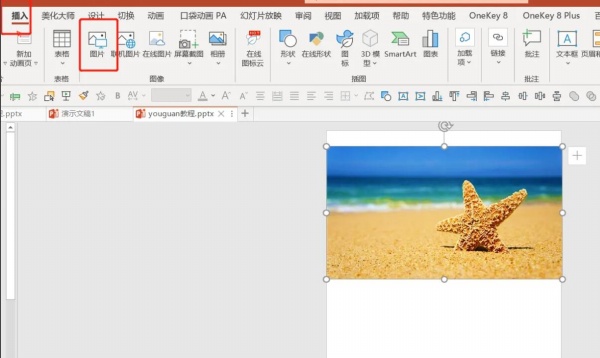
2.将图片复制-点击第一张图片-【图片格式】-【颜色】-【饱和度0%】,如图2
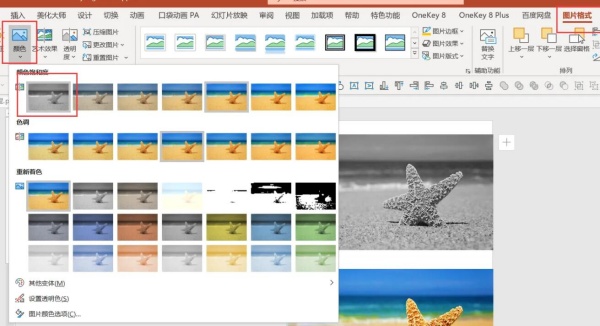
3.【插入】-【图片】-将提前下载好的相框插入PPT,如图3
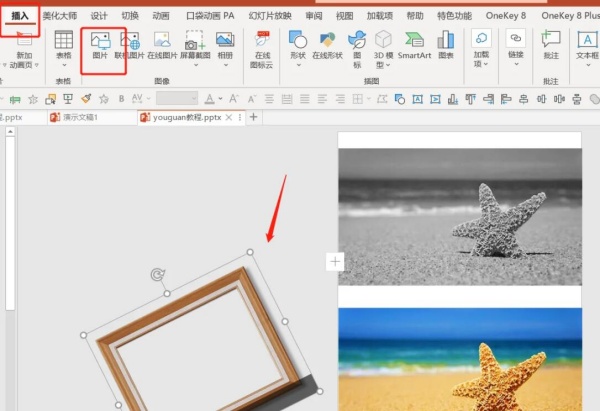
4.【插入】-【形状】-【矩形】-绘制矩形并摆放在第二张图的海星上,如图4
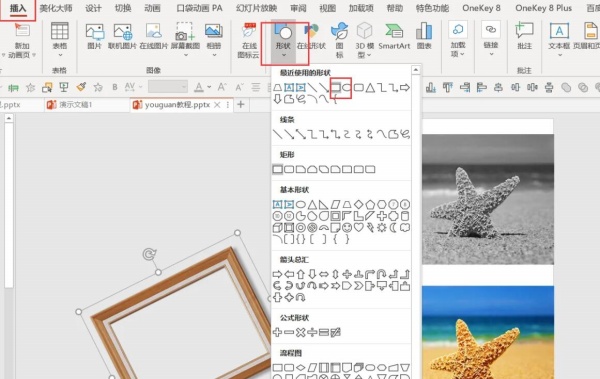
5.全选图片和矩形-【形状格式】-【合并形状】-【相交】,如图5
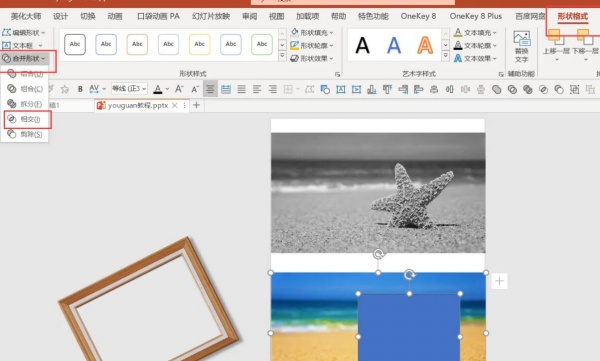
6.将海星图片和相框摆放好-相框置于顶层-全选图片和相框-右键组合,如图6
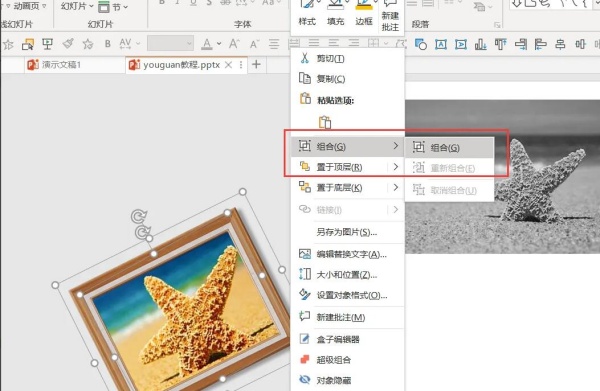
7.将相框移动到第一张图片中,调整好位置就完成了,如图7

声明:对于上传至51PPT模板网的作品内包含的创意字体等仅供参展示,不得用于商用。若擅自使用,由此造成的后果将由使用者自行承担,网站不承担任何法律责任。如若本站内容侵犯了原著者的合法权益,可联系我们进行处理(1878888885)。因为程序原因,标识价格只是发布用,如要下载请购买VIP(VIP可以下载全站)。
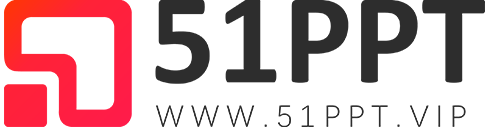
 成为VIP
成为VIP



